非本科系學習程式語言的小白,想利用空閒時間記錄自己學習路程..![]()
一邊寫一邊複習,加深自己的記憶!
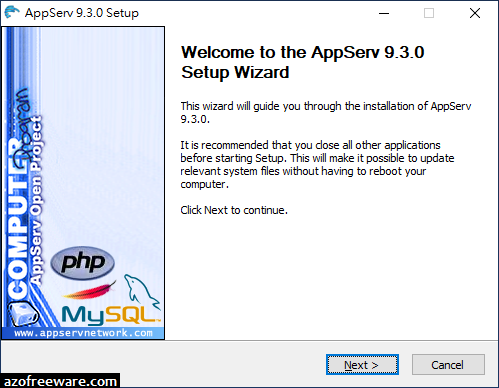
打開軟體後都先點選 next 直到 ~~ 以下畫面出現!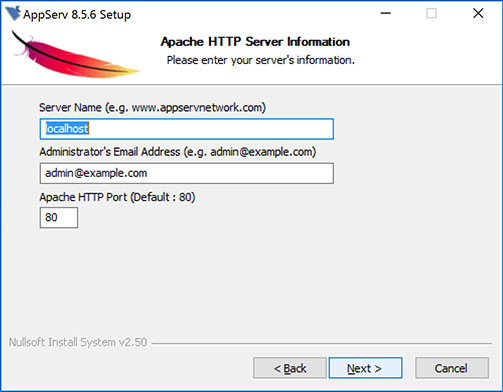
確認 Server Name 那一格裡面顯示 localhost ,還有記住 Http port 預設的值 (預設都是顯示 80)
下一個畫面 打上密碼 ![]()
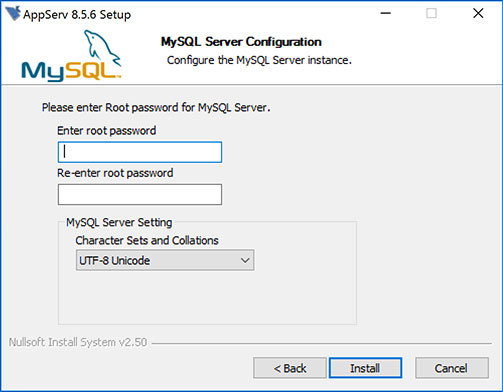
之後需要登入 請記住自己設定的密碼! 不然只能再次打開軟體重設一次(練習才能這樣玩)
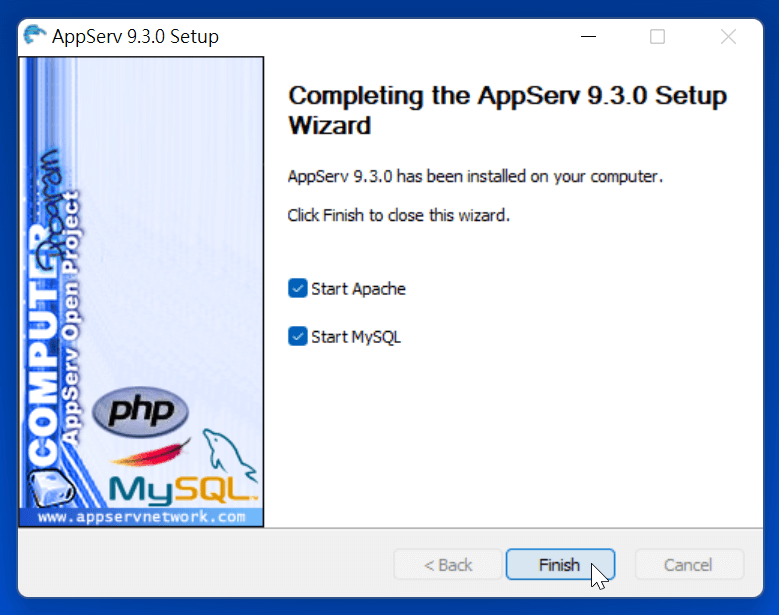
結束軟體設定 按下 Finish
按下鍵盤上的 WIN+ R (執行) 內輸入 cmd 然後按下 Enter
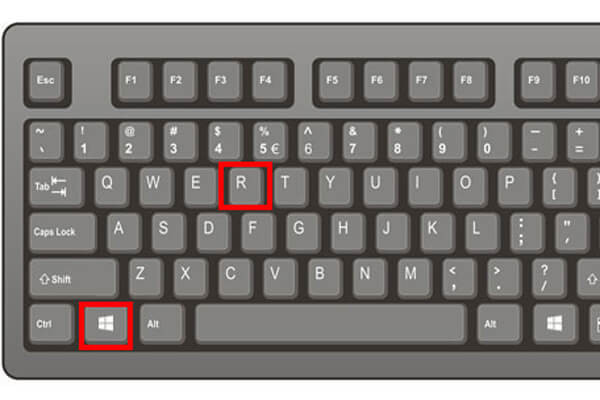
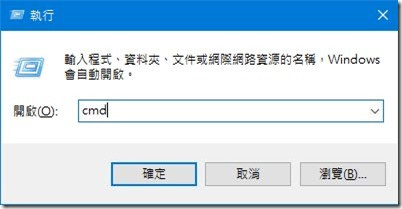
當顯示畫面 ↓↓↓ 這樣就可以瞜~~~!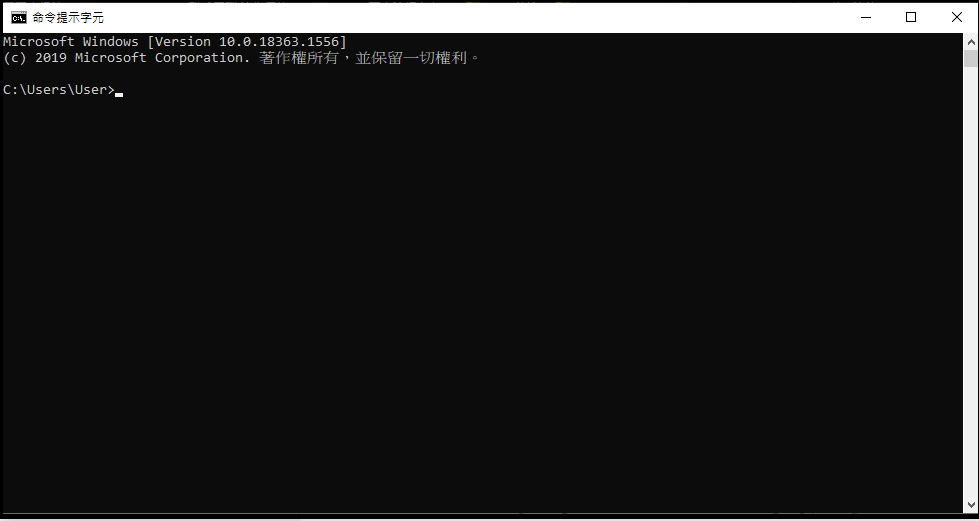
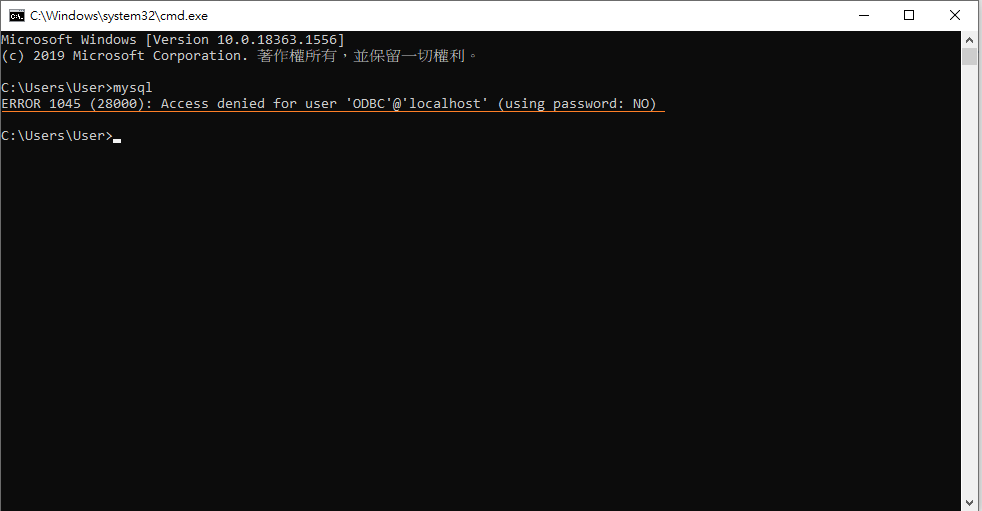
確認成功後輸入以下指令
輸入 -> mysql -u root -p
這時候會顯示要你輸入密碼 Password: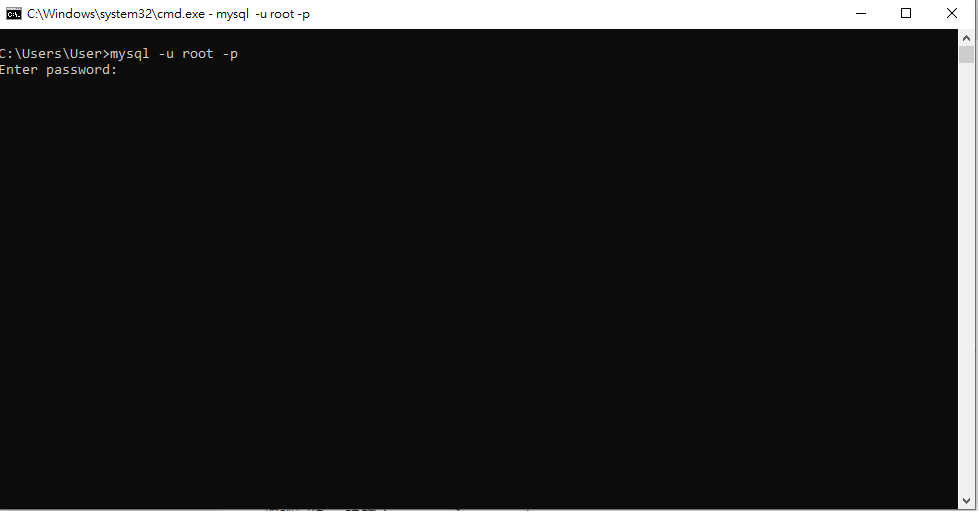
該不會忘記了吧?!! 金魚可不只有 7 秒阿~~!![]()
輸入完密碼登入成功的畫面 ↓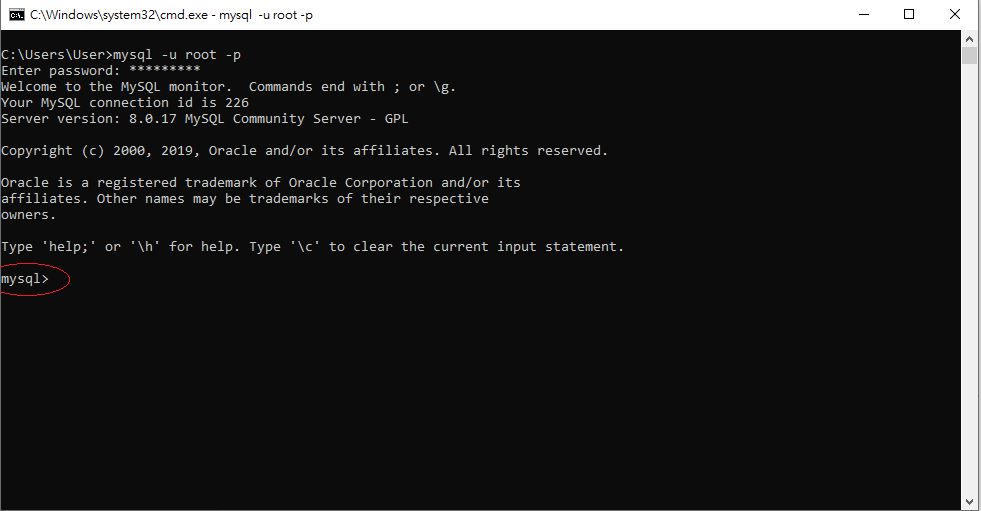
接下來就可以開始學習sql指令瞜!~
